Come aggiornare un'app desktop Windows Form a .NET 7
Questo articolo descrive come aggiornare un'app desktop Windows Form a .NET 7. Anche se Windows Form viene eseguito in .NET, una tecnologia multipiattaforma, Windows Form è ancora un framework solo Windows. È possibile aggiornare i tipi di progetto Windows Form seguenti con .NET Upgrade Assistant:
- Windows Form progetto
- Libreria di controlli
- Libreria .NET
È anche consigliabile esaminare le informazioni contenute nella guida Conversione da .NET Framework a .NET .
Prerequisiti
- Sistema operativo Windows
- Visual Studio 2022 versione 17.1 o successiva per .NET 7
- Visual Studio 2022 versione 17.7 Preview 1 o successiva per .NET 8
- Estensione .NET Upgrade Assistant per Visual Studio
Demo-app
Questo articolo è stato scritto nel contesto dell'aggiornamento del progetto di esempio di gioco corrispondente Windows Form, che è possibile scaricare dal repository GitHub degli esempi .NET.
Avviare l'aggiornamento
Se si aggiornano più progetti, iniziare con i progetti che non hanno dipendenze. Nell'esempio di gioco corrispondente il progetto MatchingGame dipende dalla libreria MatchingGame.Logic , quindi MatchingGame.Logic deve essere aggiornato per primo.
Suggerimento
Assicurarsi di disporre di un backup del codice, ad esempio nel controllo del codice sorgente o in una copia.
Usare la procedura seguente per aggiornare un progetto in Visual Studio:
Fare clic con il pulsante destro del mouse sul progetto MatchingGame.Logic nella finestra Esplora soluzioni e scegliere Aggiorna:
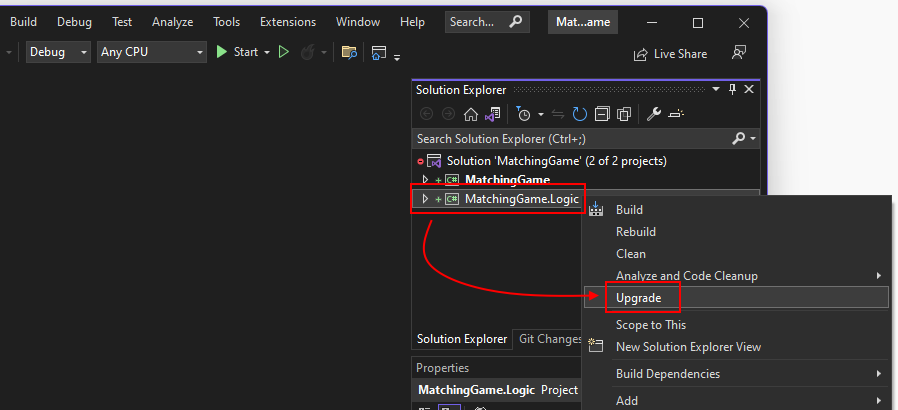
Viene aperta una nuova scheda che richiede di scegliere la modalità di esecuzione dell'aggiornamento.
Selezionare Aggiornamento del progetto sul posto.
Selezionare quindi il framework di destinazione. In base al tipo di progetto che si sta aggiornando, vengono presentate diverse opzioni. .NET Standard 2.0 è una buona scelta se la libreria non si basa su una tecnologia desktop come Windows Froms e può essere usata da progetti .NET Framework e progetti .NET. Tuttavia, le versioni più recenti di .NET offrono numerosi miglioramenti del linguaggio e del compilatore rispetto a .NET Standard.
Selezionare .NET 7.0 e quindi avanti.
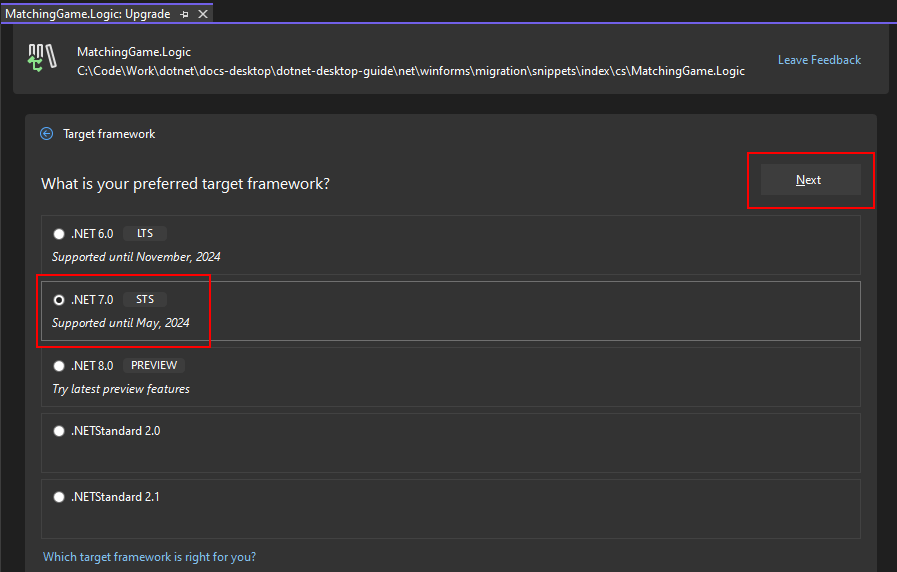
Viene visualizzato un albero con tutti gli artefatti correlati al progetto, ad esempio file di codice e librerie. È possibile aggiornare singoli artefatti o l'intero progetto, ovvero l'impostazione predefinita. Selezionare Aggiorna selezione per avviare l'aggiornamento.
Al termine dell'aggiornamento, vengono visualizzati i risultati:
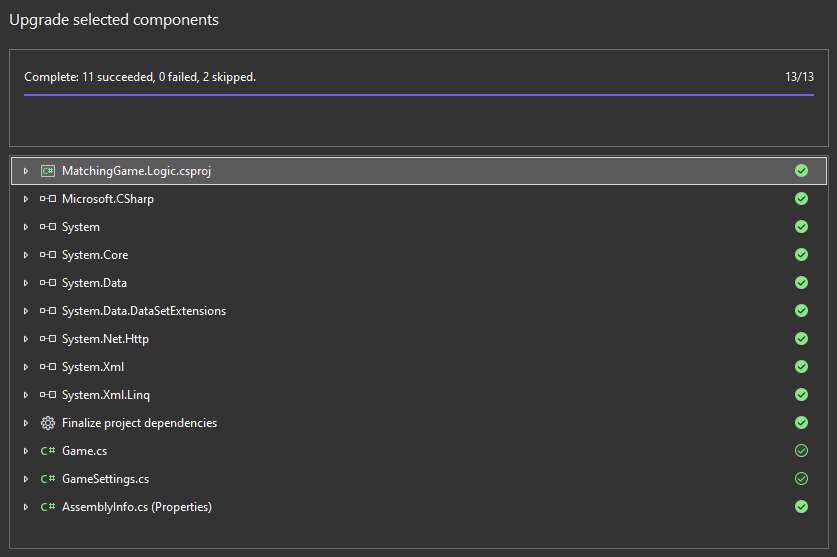
Gli artefatti con un cerchio verde solido sono stati aggiornati mentre i cerchi verdi vuoti sono stati ignorati. Gli artefatti ignorati indicano che l'assistente all'aggiornamento non ha trovato nulla da aggiornare.
Ora che la libreria di supporto dell'app è stata aggiornata, aggiornare l'app principale.
Aggiornare l'app
Dopo l'aggiornamento di tutte le librerie di supporto, è possibile aggiornare il progetto principale dell'app. Con l'app di esempio è disponibile un solo progetto di libreria da aggiornare, che è stato aggiornato nella sezione precedente.
- Fare clic con il pulsante destro del mouse sul progetto MatchingGame nella finestra Esplora soluzioni e scegliere Aggiorna:
- Selezionare Aggiornamento del progetto sul posto come modalità di aggiornamento.
- Selezionare .NET 7.0 per il framework di destinazione e selezionare Avanti.
- Lasciare selezionati tutti gli artefatti e selezionare Aggiorna selezione.
Al termine dell'aggiornamento, vengono visualizzati i risultati. Si noti che il progetto Windows Form ha un simbolo di avviso. Espandere questa operazione e altre informazioni vengono visualizzate su tale passaggio:
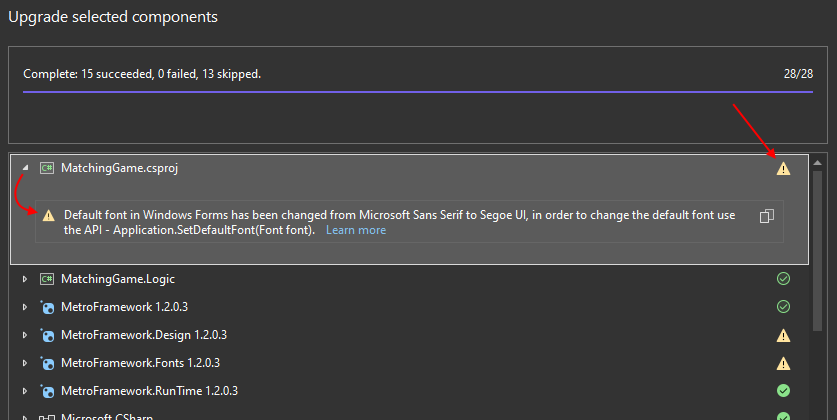
Si noti che il componente di aggiornamento del progetto indica che il tipo di carattere predefinito è stato modificato. Poiché il tipo di carattere può influire sul layout del controllo, è necessario controllare ogni modulo e controllo personalizzato nel progetto per assicurarsi che l'interfaccia utente sia disposta correttamente.
Generare una compilazione pulita
Dopo l'aggiornamento, pulire e compilare il progetto.
- Fare clic con il pulsante destro del mouse sul progetto MatchingGame nella finestra Esplora soluzioni e scegliere Pulisci.
- Fare clic con il pulsante destro del mouse sul progetto MatchingGame nella finestra Esplora soluzioni e scegliere Compila.
Se l'applicazione ha rilevato errori, è possibile trovarli nella finestra Elenco errori con una raccomandazione su come risolverli.
Conclusione
Il progetto di esempio di gioco corrispondente Windows Form viene ora aggiornato a .NET 7. I risultati saranno diversi quando si esegue la migrazione del proprio progetto. Assicurarsi di prendere il tempo necessario per esaminare la guida Conversione da .NET Framework a .NET e l'articolo Modernizzare dopo l'aggiornamento a .NET da .NET Framework .
.NET Desktop feedback
